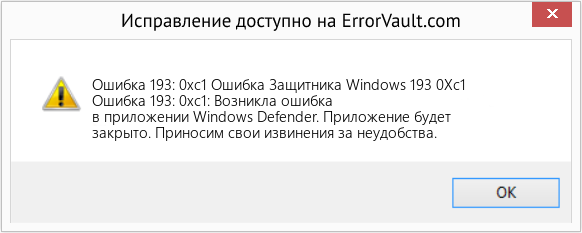Ошибка 193 0XC1 появляется, если системный менеджер приложений Windows не может найти точных путь к исполнительному файлу “.exe” для его задействования. Эта ошибка может проявлять себя в различных программах.
В большинстве случаев эта проблема появляется в Microsoft Office или при распечатке документов. Для исправления этой ошибки, убедитесь что в вашей корневой папке на диске /С нет дубликата файла с названием программы, которую вы пытались запустить. Если он есть, то переименуйте его во что-то другое и переместите.
Исправление для ошибки 193 0XC1 в Windows
- Если вы не нашли никакого дубликата программы на диске /С, то вероятней всего путь к исполнительному файлу был модифицирован. В этом случае вы должны изменить путь самостоятельно. Для этого нажмите комбинацию клавиш Win+R и впишите services.msc.
- Это команда откроет окно показывающий список всех запущенных сервисов на вашем компьютере. Найдите в списке утилиту с которой возникла проблема, нажмите на нее правой кнопкой мыши и выберите ее “Свойства”.
- В “Свойствах” проверьте путь к исполнительному файлу и сохраните ее где-то, например в текстовом файле. Потом снова зайдите в “Выполнить” и пропишите Regedit. В открывшемся Реестре пройдите путем HKEY_LOCAL_MACHINESYSTEMCurrentControlSetServices
- Убедитесь, что данные расположения файла сходятся между “Службами” и “Реестром”. Если они не сходятся, то вы обнаружили причину ошибки 193 0XC1. Сперва, попытайтесь изменить путь расположения в “Службах”, а после в “Реестре”.
- Если вы испытываете проблему при распечатке документов, то откройте “Командную строку” и пропишите в нее следующую команду: CMD /K SC CONFIG SPOOLER DEPEND= RPCSS
Работая за компьютером, вы практически не когда не задумываетесь о том, что у вас могут возникнуть во время работы те или иные проблемы, но когда они возникают, начинаете думать и размышлять над тем, как их исправить. Вот только хорошо, если появившаяся у вас проблема, легко решается, ведь бывают ситуации, когда проблема так просто не решаема и как следствие, приходится повозиться с ней для того, чтоб хотя бы частично от нее избавиться. Именно по этому, мы решили сегодня более детально разобрать проблему, которая выглядит как Служба Ошибка 193 0xc1, которая может появиться у кого угодно и когда угодно.
Основной проблемой в решение данной ошибки Windows является то, что сама по себе ошибка достаточно своеобразная и может иметь просто колоссальное количество причин возникновения и как следствие, именно это приводит к достаточно большому количеству попыток справиться с ошибкой в системе. Мы в свою очередь, постараемся вам более детально показать, что именно может быть основной причиной возникновения Ошибки 193 0xc1 и как с ней возможно максимально эффективно бороться.
Причины возникновения Ошибки 193 0xc1
- Сбой дал системный менеджер вашей операционной системы, что привело к ситуации, что он не имеет возможности правильно отыскать путь к конкретному файлу «.exe», а он как следствие, в данный момент является исполняемым. При возникновение данной проблемы, вы можете видеть, что окно приложения после его запуска «вылетает» буквально за пол секунды. Так же, не редки ситуации, когда проблема имеет аналогичные корни всему вышеописанному, вот только тут ситуация такова, что приложение вроде бы как запустилось и окно приложение визуально отображается какое-то время, но вот потом, оно так же может «вылететь».
- Не редки ситуации, когда пользователь работающий за компьютером, видит на экране своего монитора сообщение следующего характера: «Windows Defender Error 193 0Xc1». Обращаем ваше внимание, что данное сообщение может быть практически где угодно.
- Ошибки 193 0xc1 может проявлять себя до поры до времени практически не заметно для пользователя, так как у него просто, периодически будут подвисать мышка и клавиатура. Сами «подвисания», поначалу будут незаметными, но уж поверьте, со временем, они будут более долгими и в конечном итоге могут стать для вас самым настоящим кошмаром.
- Не стоит забывать и о ситуациях, когда операционная система имеет возможность зависать на некоторое время, а потом, как ни в чем не бывало, все так же работать. Проблема данной ситуации в том, что ошибка будет все чаще и чаще проявляться себя, пока в один прекрасный день, ОС Windows не станет виснуть по максимум.
- Служба Ошибки 193 0xc1 может проявить себя и при установке всевозможных приложений. Не важно, какое именно вы будите устанавливать приложение, в любом случае, во время установки, у вас может возникнуть ошибка и само приложение не будет установлено.
- В более редких случаях, но все равно имеющих место быть, проблемы с вышеназванной ошибкой у вас могут стать заметными только при выключении и перезагрузке операционной системы. Бывает более редкие ситуации, когда проблема появляется даже при запуске системы (но это крайне редко).
Как устранить Ошибку 193 0xc1
- Первым вашим действие в плане ликвидации ошибки, должно стать наблюдение, при котором, вам придется внимательно проследить за тем, как именно ведет себя ОС буквально за несколько секунд до того момента, как возникает ошибка. Обратите внимание на то, что конкретно вы делаете за компьютером: куда кликаете, какую программу запускаете, что удаляете, возможно производите обновление и тп., чтоб было понятно, что именно является причиной ваших бед.
- Восстановление записей реестра Windows – это тоже весьма полезная опция для того, чтоб устранить ошибку, но важно понимать, что восстановление ОС необходимо производить только с той точки восстановления, в момент создания которой, у вас не было ошибки в системе.
- Периодически, вирусные атаки на Windows так же могут вызывать ошибку подобного характера, так что не оставьте сканирование своего компьютера без внимания и установите качественный, лицензионный антивирус.
- Если вы редко обновляете операционную систему и драйвера, то стоит задуматься о том, чтоб проделать данную операцию. Вы должны понимать, что если вы частично обновляете ОС или драйвера или не обновляете их вообще, то могут возникать всевозможные конфликты в системе с которым непременно можно бороться, но только при условии полноценного обновления всего, что есть на борту вашей ОС.
- Используемый многими «Windows Defender» так же может стать одной из причин ваших бед. В данном случае, стоит удалить приложение полностью из системы. Если «Windows Defender» вам не нужен, то его можно и не устанавливать больше, если же приложение вам необходимо, то можно попытаться перезагрузить систему после удаления приложения и вновь попытаться его установить.
- Если Ошибка 193 0xc1 продолжает вас мучать, то воспользуйтесь командной строкой для того, чтоб прописать туда: «sfc/scannow». Данная команда позволит вам произвести проверку на повреждение системных файлов, а уже после того, как система обнаружит проблему, она самостоятельно ее исправит.
- Последним и весьма фатальным для большинства пользователей ПК способом решить проблему, будет являться переустановка операционной системы, так как если из всего вышеописанного вам не чего так и не помогло, то стоит задуматься о кардинальных действиях…
| Номер ошибки: | Ошибка 193:0xc1 | |
| Название ошибки: | Windows Defender Error 193 0Xc1 | |
| Описание ошибки: | Ошибка 193:0xc1: Возникла ошибка в приложении Windows Defender. Приложение будет закрыто. Приносим извинения за неудобства. | |
| Разработчик: | Microsoft Corporation | |
| Программное обеспечение: | Windows Defender | |
| Относится к: | Windows XP, Vista, 7, 8, 10, 11 |
Проверка «Windows Defender Error 193 0Xc1»
Люди часто предпочитают ссылаться на «Windows Defender Error 193 0Xc1» как на «ошибку времени выполнения», также известную как программная ошибка. Разработчики тратят много времени и усилий на написание кода, чтобы убедиться, что Windows Defender стабилен до продажи продукта. К сожалению, инженеры являются людьми и часто могут делать ошибки во время тестирования, отсутствует ошибка 193:0xc1.
После первоначального выпуска пользователи Windows Defender могут столкнуться с сообщением «Windows Defender Error 193 0Xc1» во время запуска программы. Таким образом, конечные пользователи предупреждают поставщиков о наличии ошибок 193:0xc1 проблем, предоставляя информацию разработчику. Команда программирования может использовать эту информацию для поиска и устранения проблемы (разработка обновления). Таким образом при выполнении обновления программного обеспечения Windows Defender, он будет содержать исправление для устранения проблем, таких как ошибка 193:0xc1.
Почему и когда срабатывает ошибка времени выполнения 193:0xc1?
Сбой во время выполнения Windows Defender, как правило, когда вы столкнетесь с «Windows Defender Error 193 0Xc1» в качестве ошибки во время выполнения. Мы можем определить, что ошибки во время выполнения ошибки 193:0xc1 происходят из:
Ошибка 193:0xc1 Crash — она называется «Ошибка 193:0xc1», когда программа неожиданно завершает работу во время работы (во время выполнения). Обычно это происходит, когда Windows Defender не может распознать, что ему дается неправильный ввод, или не знает, что он должен производить.
Утечка памяти «Windows Defender Error 193 0Xc1» — ошибка 193:0xc1 утечка памяти приводит к тому, что Windows Defender использует все больше памяти, что делает ваш компьютер запуск медленнее и замедляет вывод системы. Возможные причины включают сбой Microsoft Corporation для девыделения памяти в программе или когда плохой код выполняет «бесконечный цикл».
Ошибка 193:0xc1 Logic Error — логическая ошибка возникает, когда компьютер производит неправильный вывод, даже если вход правильный. Он материализуется, когда исходный код Microsoft Corporation ошибочен из-за неисправного дизайна.
Большинство ошибок Windows Defender Error 193 0Xc1 являются результатом отсутствия или повреждения версии файла, установленного Windows Defender. Обычно, установка новой версии файла Microsoft Corporation позволяет устранить проблему, из-за которой возникает ошибка. Мы также рекомендуем выполнить сканирование реестра, чтобы очистить все недействительные ссылки на Windows Defender Error 193 0Xc1, которые могут являться причиной ошибки.
Распространенные сообщения об ошибках в Windows Defender Error 193 0Xc1
Усложнения Windows Defender с Windows Defender Error 193 0Xc1 состоят из:
- «Ошибка программы Windows Defender Error 193 0Xc1. «
- «Недопустимый файл Windows Defender Error 193 0Xc1. «
- «Извините за неудобства — Windows Defender Error 193 0Xc1 имеет проблему. «
- «Файл Windows Defender Error 193 0Xc1 не найден.»
- «Windows Defender Error 193 0Xc1 не найден.»
- «Ошибка запуска программы: Windows Defender Error 193 0Xc1.»
- «Windows Defender Error 193 0Xc1 не работает. «
- «Ошибка Windows Defender Error 193 0Xc1. «
- «Неверный путь к приложению: Windows Defender Error 193 0Xc1.»
Эти сообщения об ошибках Microsoft Corporation могут появляться во время установки программы, в то время как программа, связанная с Windows Defender Error 193 0Xc1 (например, Windows Defender) работает, во время запуска или завершения работы Windows, или даже во время установки операционной системы Windows. Запись ошибок Windows Defender Error 193 0Xc1 внутри Windows Defender имеет решающее значение для обнаружения неисправностей электронной Windows и ретрансляции обратно в Microsoft Corporation для параметров ремонта.
Эпицентры Windows Defender Error 193 0Xc1 Головные боли
Большинство проблем Windows Defender Error 193 0Xc1 связаны с отсутствующим или поврежденным Windows Defender Error 193 0Xc1, вирусной инфекцией или недействительными записями реестра Windows, связанными с Windows Defender.
Более конкретно, данные ошибки Windows Defender Error 193 0Xc1 могут быть вызваны следующими причинами:
- Поврежденные ключи реестра Windows, связанные с Windows Defender Error 193 0Xc1 / Windows Defender.
- Загрязненный вирусом и поврежденный Windows Defender Error 193 0Xc1.
- Windows Defender Error 193 0Xc1 ошибочно удален или злонамеренно программным обеспечением, не связанным с приложением Windows Defender.
- Другая программа, конфликтующая с Windows Defender Error 193 0Xc1 или другой общей ссылкой Windows Defender.
- Неполный или поврежденный Windows Defender (Windows Defender Error 193 0Xc1) из загрузки или установки.
Продукт Solvusoft
Загрузка
WinThruster 2022 — Проверьте свой компьютер на наличие ошибок.
Совместима с Windows 2000, XP, Vista, 7, 8, 10 и 11
Установить необязательные продукты — WinThruster (Solvusoft) | Лицензия | Политика защиты личных сведений | Условия | Удаление
- Remove From My Forums
-
Question
-
Hello,
I see there is another related question, however I do not understand what ‘dependent services’ are and cannot check these.
I am trying to start MySql service and I receive the error
Windows could not start the MySql56 service on the local computer. Error 193:0xc1
I should also note that when I start windows, I receive this message:
There is a file or folder called "c:Program" which could cause certain applications to not function correctly. Renaming it to "c:Program1" would solve this problem
I don’t know if these issues are related.
Thank you.
Answers
-
Hello,
Thank you for your answer, I did run both programs (malware did find malware!) however the error message still remains.
I am also seeing the C:program error again.
Thank you.
You found malware? I hope your machine is not compromised with a rootkit. I suggest to run Trend’s Rescue Disk and run a scan offline:
http://www.trendmicro.com/tools/us/rescue-disk/index.htmlAs for MySQL, can you copy the data off and completely uninstall it? If you can, let’s see if that C:program thing goes away. If not, then I would run the rescue disk.
In cases like this, sometimes it’s easier to rebuild the machine. I hope it’s not a DC.
Ace Fekay
MVP, MCT, MCSE 2012, MCITP EA & MCTS Windows 2008/R2, Exchange 2013, 2010 EA & 2007, MCSE & MCSA 2003/2000, MCSA Messaging 2003
Microsoft Certified Trainer
Microsoft MVP — Directory Services
Complete List of Technical Blogs: http://www.delawarecountycomputerconsulting.com/technicalblogs.phpThis posting is provided AS-IS with no warranties or guarantees and confers no rights.
-
Proposed as answer by
Friday, June 27, 2014 8:34 AM
-
Marked as answer by
Susie Long
Monday, June 30, 2014 7:37 AM
-
Proposed as answer by
Trying to fix the error 193 0xc1 service fails to start ? We can help you with it.
Error 193 0xc1 is occurred when the application manager system of windows fails to find the exact path of the execution file of some program to run the service.
At Bobcares, we often get requests from our customers to fix this problem as a part of our Server Management Services.
Today, let’s get into the details on how our Support Engineers fix this error.
Why the Error 193 0xc1 service fails to start in Windows?
Error 193 0xc1 is occurred when it fails to find the exact path of the execution file. The other possibility is if there are any files with the same name in the directory as the first word in the directory name.
In order to remove the error we make sure that there is no file present in System drive with name ‘Program’ or ‘Common’. If the file is present then we immediately rename it or move it somewhere else.
Main causes of the Error 193 0xc1
1. The error occurs when there is a file named ‘Program’ in the System Drive folder or there is a file named ‘Common’ in the Program Files folder. When the Windows service control manager tries to start the Server service, the program verifies the following paths.
- System DriveProgram
- Program FilesCommon
If the Program or Common paths exist as files, then the Service Control Manager cannot locate the required folders and which shows the below error.
2. If the path of a service’s executable file contains spaces then it shows the same error.
3. The other reason for the error is if the file or folder on the computer’s hard disk that has the same name as a file or folder in the path to the service’s executable file.
How to fix the Error 193 0xc1 service fails?
Many of our customers faced the same problem and let’s see how our Support Engineers resolve the error. We fixed the issue by the following methods.
- Rename
- Move
- Delete
We perform any one of the above method on the respective files or folder listed below from the System Drive folder or the Program Files folder.
- Common
- Program
After performing any of the above operation it fixes the error. Recently, one of our customer faced the same error, and we fix the issue by renaming the file called ‘program’ to another name.
[Need assistance in fixing the Error 193 0xc1? – We will fix it for you.]
Conclusion
In short, the error 193 0xc1 occurs when fails to find the exact path of the execution file. In order to remove this error we make sure that there is no duplicate file is present in the System Drive.Today, we saw how our Support Engineers fix the error 193 0xc1 for our customers.
PREVENT YOUR SERVER FROM CRASHING!
Never again lose customers to poor server speed! Let us help you.
Our server experts will monitor & maintain your server 24/7 so that it remains lightning fast and secure.
GET STARTED
var google_conversion_label = «owonCMyG5nEQ0aD71QM»;
Информация о системе:
На вашем ПК работает: …
специальное предложение
193:0xc1 часто может появляться из-за неправильно настроенных параметров системы или из-за нарушений в реестре Windows. Эту ошибку относительно быстро и легко исправить, если использовать PC Repair, настроенную на решение всех распространенных проблем с реестром.
- Название ошибки: 193:0xc1
- Совместимо с: Windows 10, 11, 8, 7, Vista, XP
- 193:0xc1 появляется и начинает нарушать окно активной программы;
- 193:0xc1 появляется на экране;
- Появляется сообщение ‘Обнаружена проблема, и Windows была выключена, чтобы предотвратить повреждение компьютера. Похоже, что проблема вызвана следующим файлом…’;
- Компьютер пользователя перестает работать, выдавая ошибку 193:0xc1 при запуске программы;
- Windows работает плохо, медленно реагируя на команды;
- Компьютер пользователя часто зависает
193:0xc1 сообщения об ошибке могут появляться из-за засорения реестра Windows и ошибочных записей несуществующих программ, поскольку пользователь обычно неправильно удаляет программное обеспечение. Другими распространенными причинами являются неправильный ввод данных, отсутствие файлов, которые были случайно удалены из реестра, что вызывает проблемы в работе системы.
- 1. Скачать PC Repair.
- 2. Установить и запустить программу.
- 3. Нажмите Scan Now для обнаружения ошибок и различных отклонений от оптимального уровня.
- 4. Нажмите Repair All для устранения каждой проблемы.
Эта страница доступна на других языках:
English |
Deutsch |
Español |
Italiano |
Français |
Indonesia |
Nederlands |
Nynorsk |
Português |
Українська |
Türkçe |
Malay |
Dansk |
Polski |
Română |
Suomi |
Svenska |
Tiếng việt |
Čeština |
العربية |
ไทย |
日本語 |
简体中文 |
한국어
Возникновение ошибок в операционных системах различных годов всегда различны, но стоит понимать, что периодически возникают такого плана ошибки, которые имеют совершенно иную структуру, чем их предшественники и сами по себе такие ошибки не исчезают, ведь зачастую, с ними приходится бороться именно пользователям ПК, которые оказываются по большей мере заложниками ситуации в такой борьбе. Именно по этому, мы решили сегодня разобрать, что из себя представляет проблема в системе Windows, которая выглядит как: Не удалось запустить службу. Ошибка 193 0xc1.
Почему появляется ошибка 193 0XC1 в Windows?
На самом деле, тут все элементарно просто, так как появление данной ошибки имеет хоть и множество причин, но не когда неизменна сама ее суть, а именно когда запускается системный менеджер приложений ОС Windows, он по каким-то причинам, не находит конкретный путь к запускаемому вами файлу «.exe». Отсюда следует, что пользователь правильно запускает операционную систему и приложения в ней раз за разом, а по факту видит, что проблема не куда не девается, так как ей действительно некуда деться из-за системного сбоя, который непременно вам нужно найти, так как сегодня одно приложение не будет запускаться, а завтра их станет два, а еще через какой-то промежуток времени, таких приложений может стать десяток.
Тут же отметим, что ошибка такого плана, может, как активно разрастаться, так и практически не как себя не проявлять. Именно по этой причине, вы через какой-то конкретный промежуток времени так и не сможете запускать всего 1 приложения, а быть может, через этот же самый промежуток времени, вы не сможете запускать много приложений.
Что может спровоцировать появление ошибки 193 0XC1 в Windows?
- Если всему виной системный менеджер операционной системы Windows, который по тем или иным причинам дал сбой и не может отыскать правильного пути к исполняемом файлу, то вы увидите, как запускаемое вами приложение запускается буквально на пол секунды и тут же его рабочее окно закрывается.
- Бывают еще ситуации, когда системный менеджер операционной системы так же дает сбой, но не в тот момент, когда запускается исполняемый файл, так как приложение может быть запущено и даже может по работать несколько секунд и только после этого, оно моментально закрывается без вашего вмешательства.
- Не удалось запустить службу. Ошибка 193 0xc1 — это еще и сиюминутный сбой операционной системы, что может быть даже единичным случаем в плане сбоя программы. Такой сбой спонтанно возникает и больше не проявляет себя не разу.
- «Windows Defender Error 193 0Xc1» — это еще один из вариантов возникновения ошибки и появления системного сбоя, следовательно, вы должны понимать, что тут виной всему «предустановленный антивирус».
- Ваша мышка или клавиатура имеют относительно долгий отклик во время работы, стоит учесть, что это так же может быть первоначальной причиной возникновения проблем в системе.
- Обратите внимание на то, как быстро работает ваша ОС Windows, так как не редки ситуации, когда система начинает виснуть и пол беды, если она виснет в тот момент, когда ее загружают какие-то мощные процессы, но вот если у вас проблемы возникают в тот момент, когда вы практически не чего за компьютером не делаете и не какие мощные приложения не запущены, то вот тут, стоит задуматься.
- Обычная практика видеть ошибку 193 0XC1 в Windows при установке новой программы или игры. Ошибки при установке, могут возникать даже в тех ситуациях, когда вы ранее удалили предустановленное приложение, а теперь, хотите его вновь установить.
- Так случается, что ошибка 193… может возникнуть и при: перезагрузки системы, выключение системы и даже включение компьютера. Порой, возникновение сообщения об ошибке на столько скоротечное, что его просто не возможно заметить.
Как удалить ошибку: «Не удалось запустить службу. Ошибка 193 0xc1»?
- Первичными вашими действиями при появление любой ошибки (данная ошибка так же не исключение), является попытка отследить тот самый момент, когда именно возникает проблема. Вы должны максимально внимательно отследить те действия, которые вы производите за компьютером или же сама система что-то делает перед тем, как возникает проблема. Тут стоит понимать, что причиной возникновения ошибки в ОС может быть практически все, что угодно: запуск приложения, запуск игры, установка приложения, установка игры, сканирование системы антивирусом, обновление приложений, автозапуск какого-то приложения и тп. Следовательно, вы должны попытаться в будущем избежать выполнения действий, которые приводят к ошибке.
- Если у вас имеется возможность произвести восстановление записей реестра Windows, то не стоит пренебрегать данным способом, так как им непременно стоит воспользоваться. Единственное, что стоит понимать, что восстановление, вы должны производить при помощи той «точки восстановления», где у вас еще не было проблем.
- Вирусные атаки так же могут быть причиной ваших проблем, следовательно, мы рекомендуем вам воспользоваться качественным антивирусом, который сможет полноценно просканировать систему и найти скрывающееся вирусное ПО. Обращаем ваше внимание на то, что при попытке удаления или лечения зараженного файла, стоит быть готовыми к тому, что после перезагрузки, операционная система может полноценно не запуститься.
- Как вариант, можно использовать «стандартное» приложение «cleanmgr», которое имеет место быть практически во всех версиях операционных систем Windows.
- Еще одной дополнительной опцией для того, чтоб избавиться от сообщения системы: «Не удалось запустить службу. Ошибка 193 0xc1.» Мы рекомендуем произвести полное обновление: операционной системы, драйверов и программного обеспечения. Тут проблема может скрываться в том, что вы имеете новую программу, которая при запуске в устаревшей среде ОС имеет возможность выдавать сбой.
- Рекомендуем вам не обходить стороной и удаление приложения «Windows Defender», так как оно тоже вызывает всевозможные проблемы. После удаления Windows Defender, вы сможете перезагрузить систему и установить его обратно (если данное ПО вам необходимо).
- Необходимо использовать запуск командной строки с командой «sfc/scannow», которая позволит произвести сканирование системных файлов, после чего, выявит те, которые повреждены и поможет их вам восстановить максимально быстро.
- Ну, и самым последним способом, который мы вам рекомендуем использовать только после того, как вы перепробовали все то, что написано выше, является переустановка операционной системы. Очень важно понимать, что переустановка ОС должна быть полноценная и при этом, вам стоит установить не только новую версию операционной системы со всеми сопутствующими обновлениями, но еще и вы должны будите использовать самые последние драйвера.
Надеемся, что описанные нами способы по выявлению ошибки в ОС Windows, непременно позволят вам выявить основную проблему, которая в конечном итоге будет решена без каких-то дополнительных проблем с вашей стороны и тем более, вам не чего не придется переустанавливать на своем компьютере.
В этой статье представлена ошибка с номером Ошибка 193: 0xc1, известная как Ошибка Защитника Windows 193 0Xc1, описанная как Ошибка 193: 0xc1: Возникла ошибка в приложении Windows Defender. Приложение будет закрыто. Приносим свои извинения за неудобства.
О программе Runtime Ошибка 193: 0xc1
Время выполнения Ошибка 193: 0xc1 происходит, когда Windows Defender дает сбой или падает во время запуска, отсюда и название. Это не обязательно означает, что код был каким-то образом поврежден, просто он не сработал во время выполнения. Такая ошибка появляется на экране в виде раздражающего уведомления, если ее не устранить. Вот симптомы, причины и способы устранения проблемы.
Определения (Бета)
Здесь мы приводим некоторые определения слов, содержащихся в вашей ошибке, в попытке помочь вам понять вашу проблему. Эта работа продолжается, поэтому иногда мы можем неправильно определить слово, так что не стесняйтесь пропустить этот раздел!
- Windows — ОБЩАЯ ПОДДЕРЖКА WINDOWS НЕ ВОСПРИНИМАЕТСЯ
Симптомы Ошибка 193: 0xc1 — Ошибка Защитника Windows 193 0Xc1
Ошибки времени выполнения происходят без предупреждения. Сообщение об ошибке может появиться на экране при любом запуске %программы%. Фактически, сообщение об ошибке или другое диалоговое окно может появляться снова и снова, если не принять меры на ранней стадии.
Возможны случаи удаления файлов или появления новых файлов. Хотя этот симптом в основном связан с заражением вирусом, его можно отнести к симптомам ошибки времени выполнения, поскольку заражение вирусом является одной из причин ошибки времени выполнения. Пользователь также может столкнуться с внезапным падением скорости интернет-соединения, но, опять же, это не всегда так.
(Только для примера)
Причины Ошибка Защитника Windows 193 0Xc1 — Ошибка 193: 0xc1
При разработке программного обеспечения программисты составляют код, предвидя возникновение ошибок. Однако идеальных проектов не бывает, поскольку ошибки можно ожидать даже при самом лучшем дизайне программы. Глюки могут произойти во время выполнения программы, если определенная ошибка не была обнаружена и устранена во время проектирования и тестирования.
Ошибки во время выполнения обычно вызваны несовместимостью программ, запущенных в одно и то же время. Они также могут возникать из-за проблем с памятью, плохого графического драйвера или заражения вирусом. Каким бы ни был случай, проблему необходимо решить немедленно, чтобы избежать дальнейших проблем. Ниже приведены способы устранения ошибки.
Методы исправления
Ошибки времени выполнения могут быть раздражающими и постоянными, но это не совсем безнадежно, существует возможность ремонта. Вот способы сделать это.
Если метод ремонта вам подошел, пожалуйста, нажмите кнопку upvote слева от ответа, это позволит другим пользователям узнать, какой метод ремонта на данный момент работает лучше всего.
Обратите внимание: ни ErrorVault.com, ни его авторы не несут ответственности за результаты действий, предпринятых при использовании любого из методов ремонта, перечисленных на этой странице — вы выполняете эти шаги на свой страх и риск.
Метод 1 — Закройте конфликтующие программы
Когда вы получаете ошибку во время выполнения, имейте в виду, что это происходит из-за программ, которые конфликтуют друг с другом. Первое, что вы можете сделать, чтобы решить проблему, — это остановить эти конфликтующие программы.
- Откройте диспетчер задач, одновременно нажав Ctrl-Alt-Del. Это позволит вам увидеть список запущенных в данный момент программ.
- Перейдите на вкладку «Процессы» и остановите программы одну за другой, выделив каждую программу и нажав кнопку «Завершить процесс».
- Вам нужно будет следить за тем, будет ли сообщение об ошибке появляться каждый раз при остановке процесса.
- Как только вы определите, какая программа вызывает ошибку, вы можете перейти к следующему этапу устранения неполадок, переустановив приложение.
Метод 2 — Обновите / переустановите конфликтующие программы
Использование панели управления
- В Windows 7 нажмите кнопку «Пуск», затем нажмите «Панель управления», затем «Удалить программу».
- В Windows 8 нажмите кнопку «Пуск», затем прокрутите вниз и нажмите «Дополнительные настройки», затем нажмите «Панель управления»> «Удалить программу».
- Для Windows 10 просто введите «Панель управления» в поле поиска и щелкните результат, затем нажмите «Удалить программу».
- В разделе «Программы и компоненты» щелкните проблемную программу и нажмите «Обновить» или «Удалить».
- Если вы выбрали обновление, вам просто нужно будет следовать подсказке, чтобы завершить процесс, однако, если вы выбрали «Удалить», вы будете следовать подсказке, чтобы удалить, а затем повторно загрузить или использовать установочный диск приложения для переустановки. программа.
Использование других методов
- В Windows 7 список всех установленных программ можно найти, нажав кнопку «Пуск» и наведя указатель мыши на список, отображаемый на вкладке. Вы можете увидеть в этом списке утилиту для удаления программы. Вы можете продолжить и удалить с помощью утилит, доступных на этой вкладке.
- В Windows 10 вы можете нажать «Пуск», затем «Настройка», а затем — «Приложения».
- Прокрутите вниз, чтобы увидеть список приложений и функций, установленных на вашем компьютере.
- Щелкните программу, которая вызывает ошибку времени выполнения, затем вы можете удалить ее или щелкнуть Дополнительные параметры, чтобы сбросить приложение.
Метод 3 — Обновите программу защиты от вирусов или загрузите и установите последнюю версию Центра обновления Windows.
Заражение вирусом, вызывающее ошибку выполнения на вашем компьютере, необходимо немедленно предотвратить, поместить в карантин или удалить. Убедитесь, что вы обновили свою антивирусную программу и выполнили тщательное сканирование компьютера или запустите Центр обновления Windows, чтобы получить последние определения вирусов и исправить их.
Метод 4 — Переустановите библиотеки времени выполнения
Вы можете получить сообщение об ошибке из-за обновления, такого как пакет MS Visual C ++, который может быть установлен неправильно или полностью. Что вы можете сделать, так это удалить текущий пакет и установить новую копию.
- Удалите пакет, выбрав «Программы и компоненты», найдите и выделите распространяемый пакет Microsoft Visual C ++.
- Нажмите «Удалить» в верхней части списка и, когда это будет сделано, перезагрузите компьютер.
- Загрузите последний распространяемый пакет от Microsoft и установите его.
Метод 5 — Запустить очистку диска
Вы также можете столкнуться с ошибкой выполнения из-за очень нехватки свободного места на вашем компьютере.
- Вам следует подумать о резервном копировании файлов и освобождении места на жестком диске.
- Вы также можете очистить кеш и перезагрузить компьютер.
- Вы также можете запустить очистку диска, открыть окно проводника и щелкнуть правой кнопкой мыши по основному каталогу (обычно это C
- Щелкните «Свойства», а затем — «Очистка диска».
Метод 6 — Переустановите графический драйвер
Если ошибка связана с плохим графическим драйвером, вы можете сделать следующее:
- Откройте диспетчер устройств и найдите драйвер видеокарты.
- Щелкните правой кнопкой мыши драйвер видеокарты, затем нажмите «Удалить», затем перезагрузите компьютер.
Метод 7 — Ошибка выполнения, связанная с IE
Если полученная ошибка связана с Internet Explorer, вы можете сделать следующее:
- Сбросьте настройки браузера.
- В Windows 7 вы можете нажать «Пуск», перейти в «Панель управления» и нажать «Свойства обозревателя» слева. Затем вы можете перейти на вкладку «Дополнительно» и нажать кнопку «Сброс».
- Для Windows 8 и 10 вы можете нажать «Поиск» и ввести «Свойства обозревателя», затем перейти на вкладку «Дополнительно» и нажать «Сброс».
- Отключить отладку скриптов и уведомления об ошибках.
- В том же окне «Свойства обозревателя» можно перейти на вкладку «Дополнительно» и найти пункт «Отключить отладку сценария».
- Установите флажок в переключателе.
- Одновременно снимите флажок «Отображать уведомление о каждой ошибке сценария», затем нажмите «Применить» и «ОК», затем перезагрузите компьютер.
Если эти быстрые исправления не работают, вы всегда можете сделать резервную копию файлов и запустить восстановление на вашем компьютере. Однако вы можете сделать это позже, когда перечисленные здесь решения не сработают.
Другие языки:
How to fix Error 193:0xc1 (Windows Defender Error 193 0Xc1) — Error 193:0xc1: Windows Defender has encountered a problem and needs to close. We are sorry for the inconvenience.
Wie beheben Fehler 193:0xc1 (Windows Defender-Fehler 193 0Xc1) — Fehler 193:0xc1: Windows Defender hat ein Problem festgestellt und muss geschlossen werden. Wir entschuldigen uns für die Unannehmlichkeiten.
Come fissare Errore 193:0xc1 (Errore di Windows Defender 193 0Xc1) — Errore 193:0xc1: Windows Defender ha riscontrato un problema e deve essere chiuso. Ci scusiamo per l’inconveniente.
Hoe maak je Fout 193:0xc1 (Windows Defender-fout 193 0Xc1) — Fout 193:0xc1: Windows Defender heeft een probleem ondervonden en moet worden afgesloten. Excuses voor het ongemak.
Comment réparer Erreur 193 : 0xc1 (Erreur Windows Defender 193 0Xc1) — Erreur 193 : 0xc1 : Windows Defender a rencontré un problème et doit se fermer. Nous sommes désolés du dérangement.
어떻게 고치는 지 오류 193:0xc1 (Windows Defender 오류 193 0Xc1) — 오류 193:0xc1: Windows Defender에 문제가 발생해 닫아야 합니다. 불편을 드려 죄송합니다.
Como corrigir o Erro 193: 0xc1 (Erro 193 0Xc1 do Windows Defender) — Erro 193: 0xc1: O Windows Defender encontrou um problema e precisa fechar. Lamentamos o inconveniente.
Hur man åtgärdar Fel 193:0xc1 (Windows Defender Error 193 0Xc1) — Fel 193: 0xc1: Windows Defender har stött på ett problem och måste stängas. Vi är ledsna för besväret.
Jak naprawić Błąd 193:0xc1 (Błąd Windows Defender 193 0Xc1) — Błąd 193:0xc1: Windows Defender napotkał problem i musi zostać zamknięty. Przepraszamy za niedogodności.
Cómo arreglar Error 193: 0xc1 (Error de Windows Defender 193 0Xc1) — Error 193: 0xc1: Windows Defender ha detectado un problema y debe cerrarse. Lamentamos las molestias.
Об авторе: Фил Харт является участником сообщества Microsoft с 2010 года. С текущим количеством баллов более 100 000 он внес более 3000 ответов на форумах Microsoft Support и создал почти 200 новых справочных статей в Technet Wiki.
Следуйте за нами:
Последнее обновление:
30/12/21 03:20 : Пользователь Android проголосовал за то, что метод восстановления 1 работает для него.
Этот инструмент восстановления может устранить такие распространенные проблемы компьютера, как синие экраны, сбои и замораживание, отсутствующие DLL-файлы, а также устранить повреждения от вредоносных программ/вирусов и многое другое путем замены поврежденных и отсутствующих системных файлов.
ШАГ 1:
Нажмите здесь, чтобы скачать и установите средство восстановления Windows.
ШАГ 2:
Нажмите на Start Scan и позвольте ему проанализировать ваше устройство.
ШАГ 3:
Нажмите на Repair All, чтобы устранить все обнаруженные проблемы.
СКАЧАТЬ СЕЙЧАС
Совместимость
Требования
1 Ghz CPU, 512 MB RAM, 40 GB HDD
Эта загрузка предлагает неограниченное бесплатное сканирование ПК с Windows. Полное восстановление системы начинается от $19,95.
ID статьи: ACX012663RU
Применяется к: Windows 10, Windows 8.1, Windows 7, Windows Vista, Windows XP, Windows 2000
Совет по увеличению скорости #80
Отключение ненужных функций Windows:
Некоторые из встроенных функций, поставляемых с Windows, на самом деле не используются большинством пользователей. Чтобы высвободить дополнительную мощность, необходимую для ускорения работы вашего ПК, отключение или удаление этих функций может быть лучшим вариантом. На панели управления вы можете отключить такие службы, как Windows Meeting Space, службу репликации DFS, мультимедийные функции, удаленное разностное сжатие и многое другое.
Нажмите здесь, чтобы узнать о другом способе ускорения работы ПК под управлением Windows
Логотипы Microsoft и Windows® являются зарегистрированными торговыми марками Microsoft. Отказ от ответственности: ErrorVault.com не связан с Microsoft и не заявляет о такой связи. Эта страница может содержать определения из https://stackoverflow.com/tags по лицензии CC-BY-SA. Информация на этой странице представлена исключительно в информационных целях. © Copyright 2018